Bạn đang xem bài viết Hướng dẫn chuyển đổi phông chữ bằng Unikey tại Neu-edutop.edu.vn bạn có thể truy cập nhanh thông tin cần thiết tại phần mục lục bài viết phía dưới.
Đôi khi trong quá trình làm việc với word trong học tập và công việc của mỗi người chúng ta ít nhất một lần gặp phải trường hợp lỗi font, hay muốn chuyển đổi font mà chúng ta hay sử dụng sang font được yêu cầu.

Để chuyển đổi font đúng như chúng ta mong muốn ta có thể sử dụng trực tiếp công cụ được tích hợp sẵn trong bộ gõ Unikey mà chắc hẳn nhiều người không để ý tới, rất nhanh và rất dễ chuyển đổi.Trong bài viết này mình sẽ hướng dẫn các bạn cách chuyển đổi font bằng Unikey Toolkit của Unikey.
Hãy thực hiện theo các bước sau nhé:
Bước 1: Mở file chứa nội dung cần chuyển đổi font.
– Chọn (bôi đen) đoạn văn bản cần chuyển đổi, có thể sử dụng tổ hợp phím Ctrl+A để chọn toàn bộ văn bản.
– Sao chép (Copy) đoạn văn bản được chọn. Kích chuột phải vào đoạn văn bản được chọn và chọn Copy (tổ hợp phím tắt CTRL+C) hoặc Cut (tổ hợp phím tắt CTRL+X).
– Xác định văn bản được gõ bằng loại font gì? Khi chọn đoạn văn bản cần chuyển đổi và nhìn lên thanh Fomatting.
Bạn hãy lưu ý các tiêu chuẩn giữa bảng mã và font chữ như sau:
– Bảng mã TCVN3 thì áp dụng cho font dạng .VN (Ví dụ: .VnTime; .VnArial).
– Bảng mã VNI Window thì áp dụng cho font dạng VNI (Ví dụ : VNI-Times).
– Bảng mã Unicode (UTF-8) kiểu gõ Telex thì áp dụng cho những font dạng như Times New Roman, những font thường có sẵn khi cài hệ điều hành.
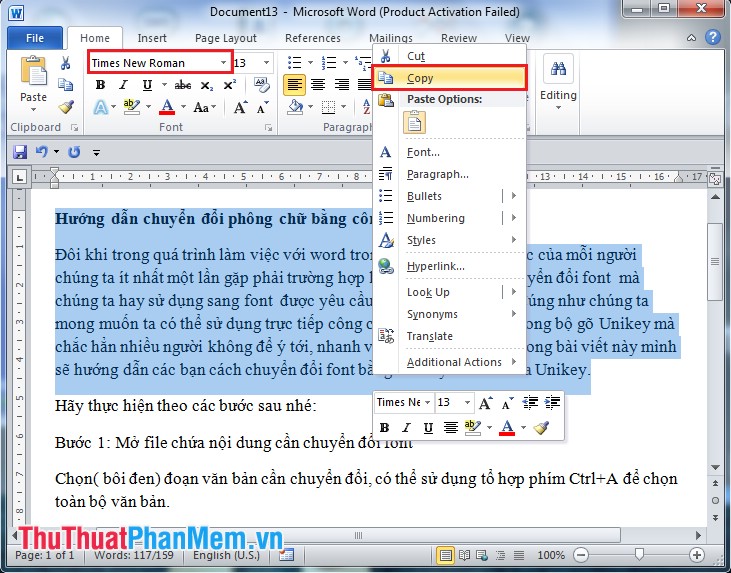
Bước 2: Mở công cụ chuyển đổi font của Unikey.
Cách 1: Sử dụng tổ hợp phím Ctrl_Shift_F6.
Cách 2: Kích chuột phải vào biểu tượng Unikey dưới khay hệ thống của windows (góc phải dưới màn hình) chọn Công cụ.
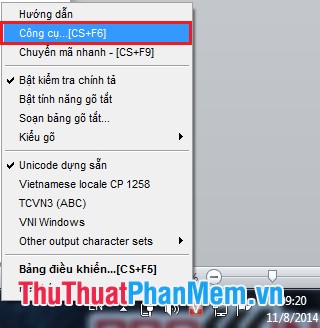
Bước 3: Hộp thoại công cụ chuyển đổi font là Unikey Toolkit xuất hiện:
– Chọn bảng mã Nguồn : Các bạn chọn bảng mã font file gốc của đoạn văn bản cần chuyển đổi (ở ví dụ là font Times New Roman bảng mã là Unicode).
– Chọn bảng mã Đích: Các bạn chọn bảng mã font cần chuyển tới.
– Có một số lựa chọn bên phải để các bạn tùy chỉnh.
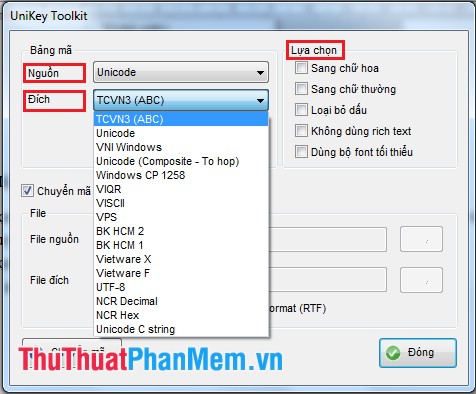
Sau khi chọn bảng mã cho file nguồn và file đích cùng một số lựa chọn khác thì kích chuột vào nút Chuyển mã.
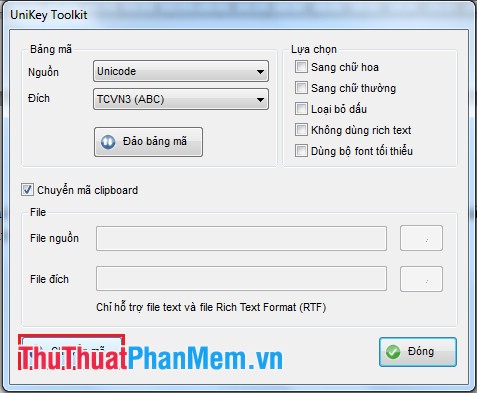
Nếu kích chuột vào Chuyển mã mà trước đó bạn chưa sao chép (copy) đoạn văn bản thì sẽ xuất hiện thông báo:
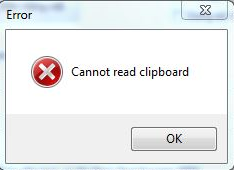
Hộp thoại thông báo chuyển mã thành công:
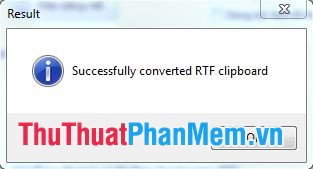
Kích chuột vào nút OK, kích nút đóng để đóng công cụ Unikey Toolkit.
Bước 4: Mở trang soạn thảo mới, dán( paste) đoạn văn bản vừa chuyển bảng mã font.
Cách 1: Tổ hợp phím Ctrl +V.
Cách 2: Kích chuột phải chọn Paste.
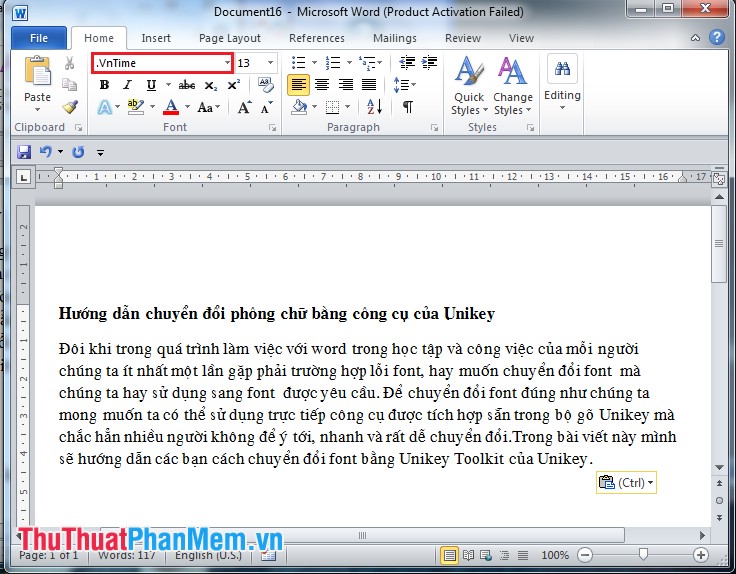
Vậy là bạn có một đoạn văn bản đã được chuyển đổi font theo đúng yêu cầu, mục đích học tập và công việc của mình.
Chúc các bạn thành công!
Để có thể sử dụng Unikey máy tính của bạn phải có bộ cài Unikey, nhấn vào đây để Download bản Unikey mới nhất.
Cảm ơn bạn đã xem bài viết Hướng dẫn chuyển đổi phông chữ bằng Unikey tại Neu-edutop.edu.vn bạn có thể bình luận, xem thêm các bài viết liên quan ở phía dưới và mong rằng sẽ giúp ích cho bạn những thông tin thú vị.
Nguồn: https://thuthuatphanmem.vn/huong-dan-chuyen-doi-phong-chu-bang-unikey/
Từ Khoá Tìm Kiếm Liên Quan:
